电脑上取消兼容模式在哪设置 Windows10兼容性选项关闭方法
更新时间:2023-11-26 08:51:28作者:jiang
电脑上取消兼容模式在哪设置,在使用Windows10操作系统的过程中,有时我们可能会遇到一些兼容性问题,为了解决这些问题,很多人会尝试取消兼容模式。不少用户却不清楚在电脑上如何设置取消兼容模式。在本文中我们将介绍Windows10取消兼容模式的设置方法,帮助大家轻松解决兼容性问题。无论你是初次接触Windows10,还是已经使用了一段时间,本文都将为你提供详细的指导,让你轻松找到取消兼容模式的设置选项,以便更好地使用电脑。
方法如下:
1.同时按下“win+r”组合快捷键,打开运行窗口后在框内输入“gpedit.msc”,点击“确定”
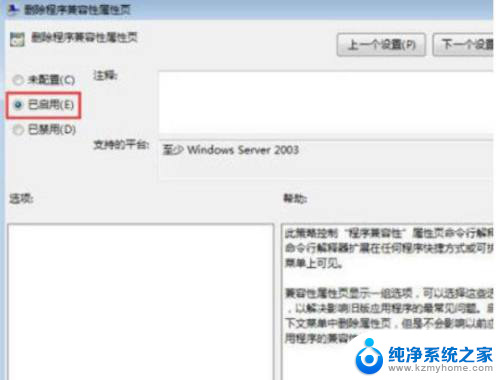
2.在本地组策略编辑器中,按照“计算机配置——管理模板——windows组件——应用程序兼容性”依次展开。然后在窗口右侧点击“删除程序兼容性属性页”
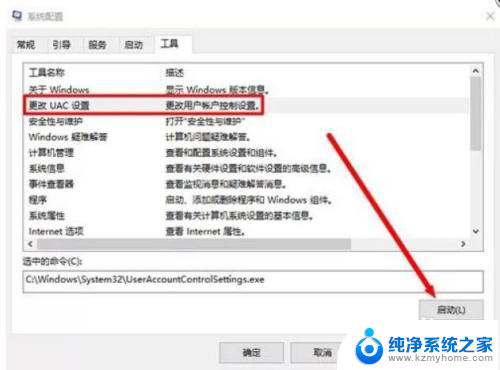
3.最后勾选“已启用”,再点击“应用”即可
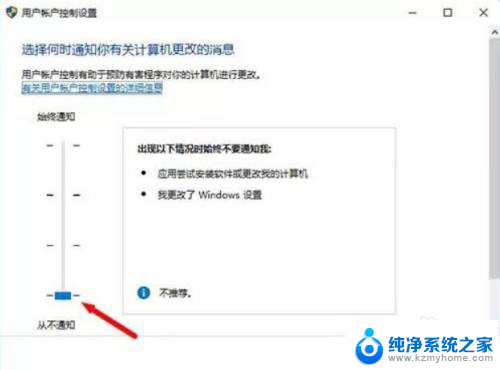
以上就是电脑上取消兼容模式在哪设置的全部内容,如果遇到这种情况,你可以按照以上操作来解决,非常简单快速,一步到位。
电脑上取消兼容模式在哪设置 Windows10兼容性选项关闭方法相关教程
- win10ie怎么设置兼容性 Win10上如何打开IE浏览器兼容模式
- win10电脑如何将浏览器设为兼容 浏览器兼容模式设置方法
- win10怎么设置兼容 Win10如何使用兼容模式解决软件兼容性问题
- win10怎么设置ie浏览器兼容性 如何在Windows 10上打开IE浏览器的兼容模式
- 怎么解决电脑兼容性问题 win10兼容性问题解决方法
- 测试win10兼容性 win10兼容性设置教程图文解析
- IE浏览器兼容性设置Win10系统:简单易懂的步骤
- 红警win10不兼容 Win10运行红色警戒提示游戏不兼容怎么办
- 电脑上出现飞行模式怎样取消 Win10如何关闭飞行模式
- windows10关闭睡眠模式 怎样取消Win10自动进入睡眠模式
- 电脑右下角的图标怎么显示出来 如何让win10所有图标都显示在任务栏右下角
- win10自动更新导致蓝屏 Win10正式版自动更新失败蓝屏怎么解决
- 笔记本蓝牙连接电视后如何投屏 win10笔记本无线投屏到电视怎么设置
- 怎样去除win10开机密码 win10开机密码怎么取消
- win10关闭windows防火墙 Win10系统关闭防火墙步骤
- 微软浏览器闪退 Win10Edge浏览器打开闪退怎么解决
win10系统教程推荐
- 1 笔记本蓝牙连接电视后如何投屏 win10笔记本无线投屏到电视怎么设置
- 2 win10关闭windows防火墙 Win10系统关闭防火墙步骤
- 3 win10开机图标变大了 win10电脑重启图标变大解决技巧
- 4 电脑重置后windows怎么激活 win10系统重置后激活方法
- 5 怎么开电脑麦克风权限 win10麦克风权限在哪里可以找到
- 6 windows 10开机动画 Windows10开机动画设置方法
- 7 输入法微软拼音怎么调 win10电脑微软拼音输入法怎么调整
- 8 win10没有ppt怎么办 win10右键新建中没有PPT选项怎么添加
- 9 笔记本硬盘损坏是否会导致蓝屏 Win10系统DRIVER POWER STATE FAILURE蓝屏怎么处理
- 10 win10老是提醒激活 Win10系统总提醒需要激活怎么解决